أفضل الطرق لتخصيص شريط قوائم جهاز Mac الخاص بك
منوعات / / February 14, 2022
مقارنة ب شبابيك، ال المواضيع النطاق في Mac محدود حقًا. لا توفر لك حديقة Apple المسورة نفس المستوى من الحرية مثل Windows. هذا بالطبع يأتي مع مجموعة الفوائد الخاصة به. من غير المرجح أن يصاب جهاز Mac الخاص بك بالفيروسات ، كما أن الكثير من تطبيقات Mac أفضل من نظيراتها التي تعمل بنظام Windows.
هذا يعني أنك إذا كنت ترغب في تغيير شيء أساسي حول OS X - الطريقة التي يبدو عليها على سبيل المثال ، عليك التعمق في الأمر. بفضل مجتمع Mac الرائع والمطورين المتحمسين ، إنه ممكن. دعونا نكتشف كيف.

تحويل شريط القائمة إلى اللون الأسود
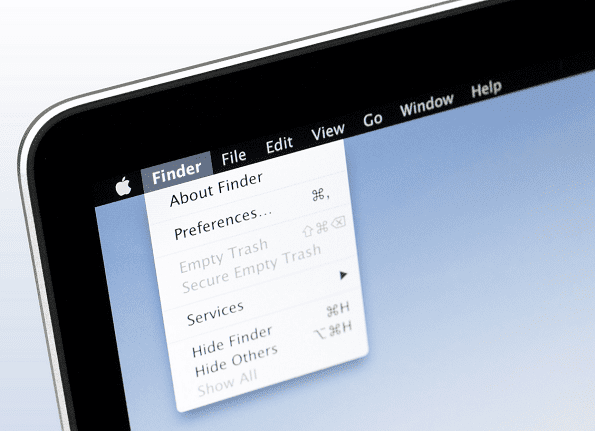
قد يبدو الأمر بسيطًا ولكن هذه واحدة من أكبر التحديثات الجمالية التي يمكنك إجراؤها على الشاشة الرئيسية لنظام التشغيل OS X. خاصة إذا كان لديك جهاز Macbook Pro ، فإن شريط القائمة السوداء يندمج حقًا مع الحواف السوداء. وأفضل طريقة للقيام بذلك هي استخدام شريط القائمة سبج.
يصف موقع الويب عملية التثبيت وإلغاء التثبيت جيدًا. ما عليك سوى تنزيل التطبيق ، وفتح المثبت ، والمتابعة طوال العملية ، وتكون قد انتهيت. فقط تأكد من أن لديك شريط قوائم نصف شفاف الخيار في سطح المكتب وشاشة التوقف من إعدادات أطفئ.
ساعة بيضاء
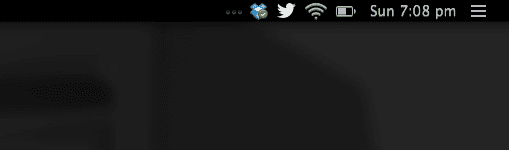
عند تنشيط شريط القائمة السوداء ، فإن أول شيء تلاحظه هو رموز شريط القوائم غير الظاهرة والساعة التي لم تعد مرئية. لسوء الحظ ، لا يسمح لك OS X بتغيير لون الساعة ، لذا سنضطر إلى تثبيت واحدة بأنفسنا. يمكنك تنزيل ملفات ساعة بيضاء من هنا.
قم بتعطيل إعدادات التاريخ والوقت الافتراضية لنظام التشغيل OS X واترك ساعة بيضاء قم بكل العمل. تمنحك White Clock نفس خيارات الساعة الافتراضية ويمكنك تغيير الخط وحجم الخط وحتى لون النص.
إخفاء الرموز مع نادل

عامل البار (15 $) هي أداة مفيدة حقًا تنظف كل الفوضى من شريط القوائم. بدلاً من الرموز المتعددة لتطبيقات مختلفة على شريط القائمة ، يمنحك النادل نوعًا من القائمة المنسدلة للوصول إلى تطبيقاتك. لذلك لا تزال جميع التطبيقات موجودة وتعمل ويمكنك الوصول إليها بالنقر فوق رمز Bartender ولكن يظل شريط القائمة نظيفًا دائمًا.
إزالة الرموز غير المستخدمة: بمرور الوقت ، يمكن أن يصبح شريط القوائم الخاص بك مزدحمًا حقًا. خذ بعض الوقت لإعادة تقييم خصائص شريط القوائم. هل حقا تحتاج ال أضواء كاشفة رمز عندما يكون لديك حق الوصول إلى أفضل بدائل? يمكنك إخفاء هذه الرموز بشكل دائم أو نقلها إلى قائمة Bartender مع Bartender. تطبيق مجاني مثل عصا المكنسة يقدم لك وظائف مماثلة ولكنها محدودة.
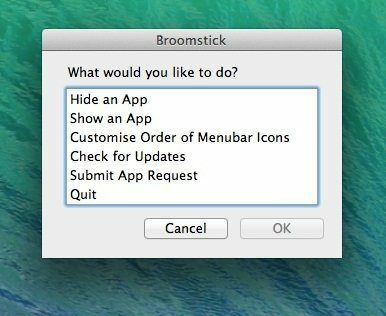
إعادة ترتيب أيقونات النظام
يمكنك إعادة ترتيب أيقونات النظام على شريط القوائم بالضغط على يأمر مفتاح وسحبها كما يحلو لك.
يدويا استبدال رموز شريط القوائم
هذا يتطلب القليل من العمل ولكن النتيجة تستحق العناء. تمامًا مثل رموز الإرساء ، يمكنك أيضًا استبدال رموز شريط القوائم يدويًا. ابحث عن التطبيق الذي تريد تغيير رمزه في Finder ، وانقر بزر الماوس الأيمن واختر عرض حزمة المحتويات، ثم انتقل إلى محتويات -> موارد وابحث عن رمز شريط القائمة .png. قم بتعديله بالطريقة التي تريدها في Photoshop أو استبدلها واضغط على حفظ.
اجعلهم تراسبارنت
إذا كنت لا تستطيع التخلص منها ، اجعلها غير مرئية. هذا هو الملاذ الأخير. إذا كنت بحاجة ماسة إلى وجود الرمز على شريط القائمة ولكنك لا تريد رؤيته ، فما عليك سوى استبدال ملف رمز .png الذي حددناه في القسم أعلاه بصورة شفافة وهذا كل شيء.
القائمة الخاصة بك
كيف يبدو شريط القائمة الخاص بك؟ اسمحوا لنا أن نعرف في التعليقات أدناه.
آخر تحديث في 03 فبراير 2022
قد تحتوي المقالة أعلاه على روابط تابعة تساعد في دعم Guiding Tech. ومع ذلك ، فإنه لا يؤثر على نزاهة التحرير لدينا. يبقى المحتوى غير متحيز وأصيل.



